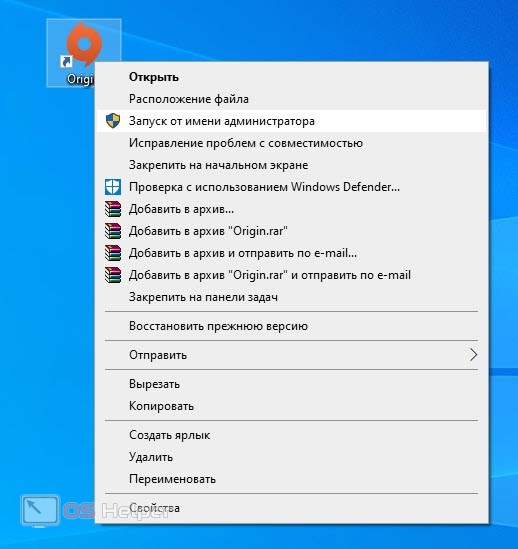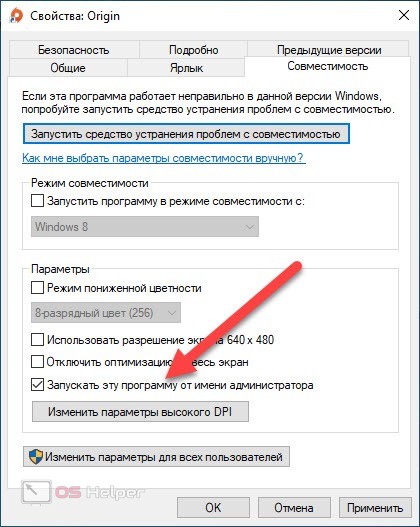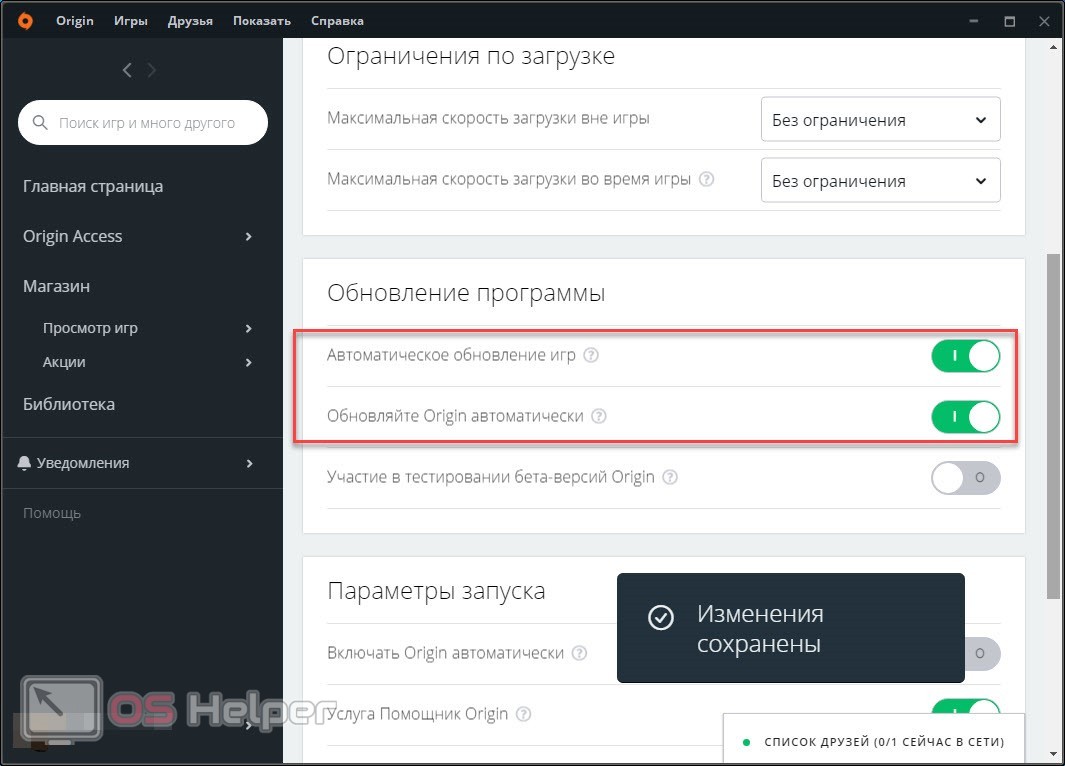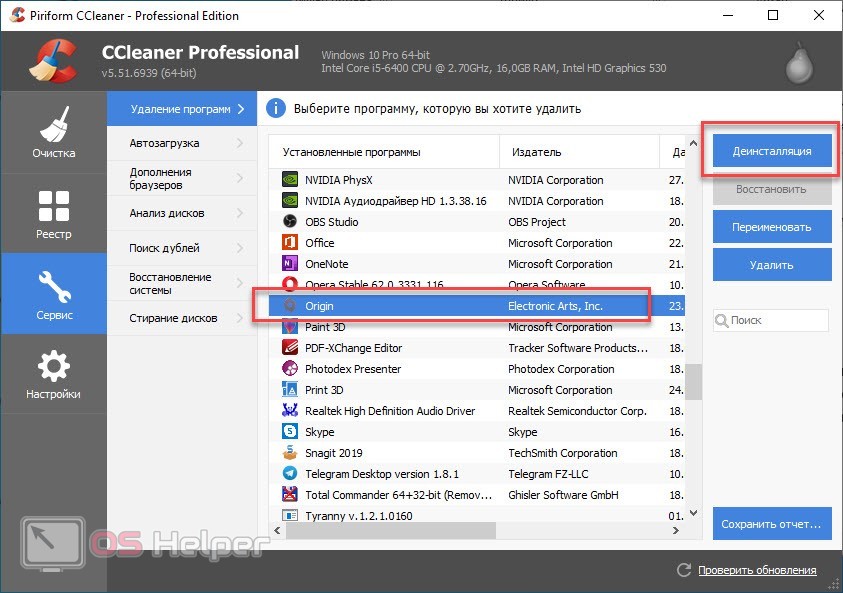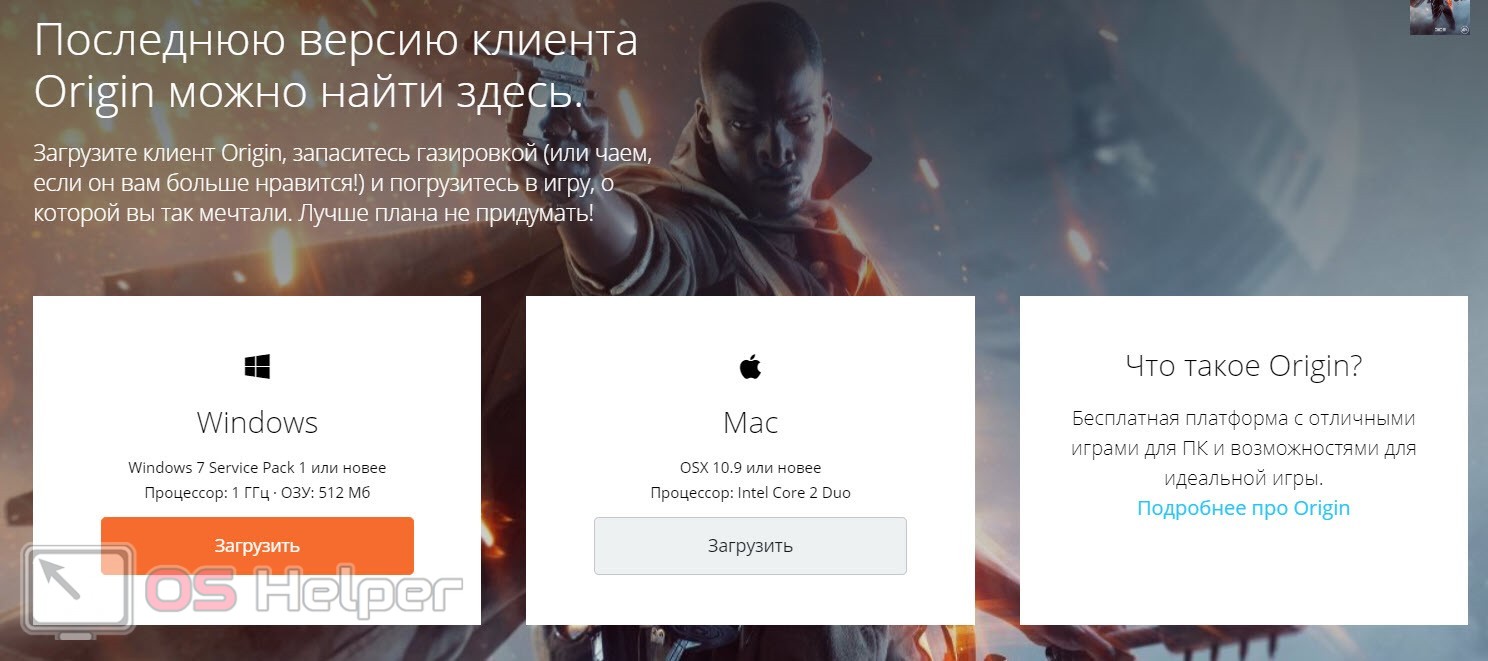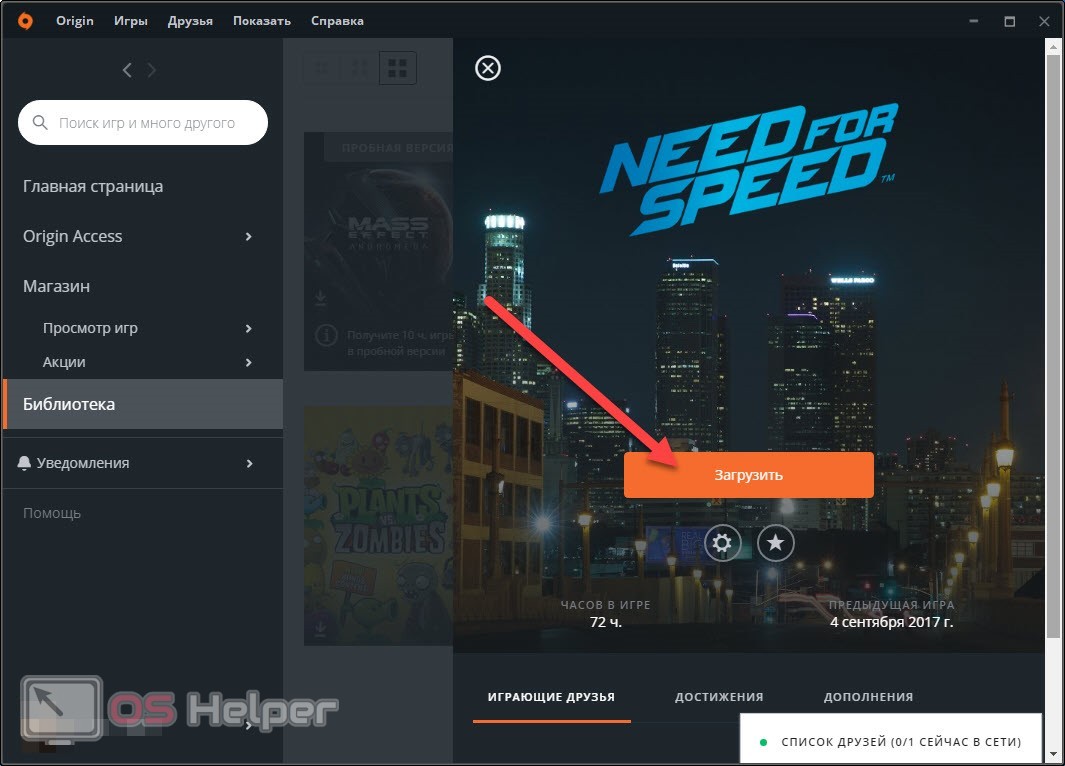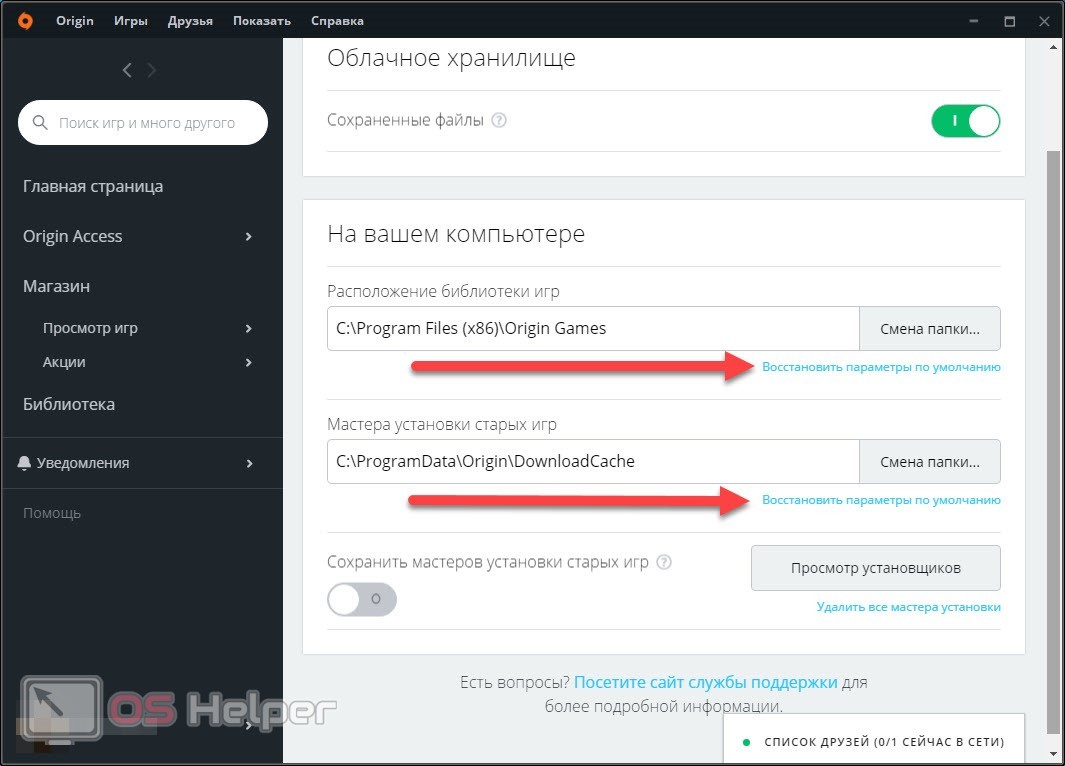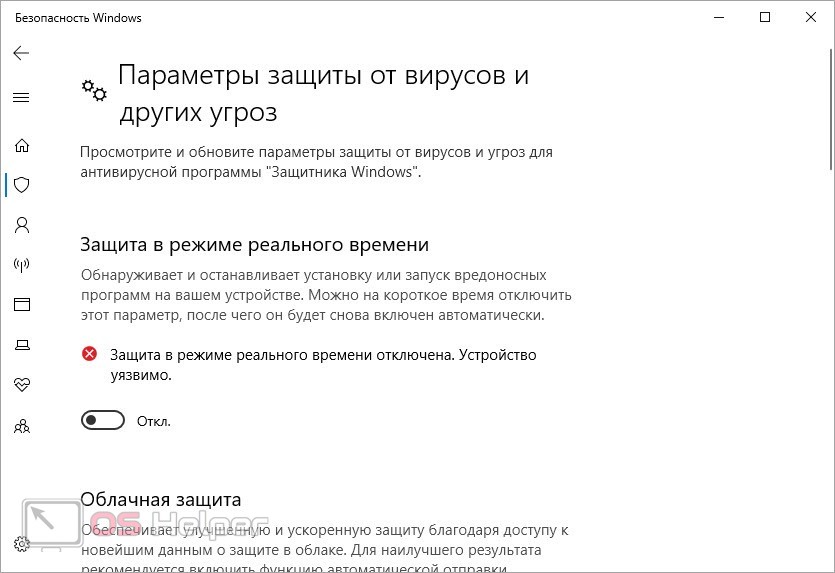Некоторые из пользователей ПК при запуске ряда игр (часто с помощью игрового клиента «Origin») могут столкнуться c появлением сообщения «Приложение Origin необходимо для игры, но оно не установлено». Сама игра при этом отказывается запускаться, хотя игровой клиент «Origin» вполне мог быть установлен на пользовательском ПК. Что же делать в данной ситуации? В этой статье я расскажу, в чём суть данной проблемы, а также поясню, как исправить эту ошибку на вашем ПК.
- Причины ошибки в Origin
- Как исправить «Приложение Origin необходимо для игры, но оно не установлено»
- Заключение
Причины ошибки в Origin
Как известно, игровой клиент «Origin» является инструментом цифровой дистрибуции компании «Electrinic Arts», с помощью которого все желающие могут приобрести ряд игр от данной компании, а также загрузить их на свой ПК (Battlefield 1-4, FIFA 12-16, FIFA Manager 12-14, Mass Effects, Need for Speed и ряд других). По замыслу компании EA, клиент «Origin» призвать стать полноценным конкурентом для популярного игрового клиента «Steam», предлагая клиенту не только возможность покупать и скачивать игры онлайн, но и гарантировать возможность автообновления игр, сохранения игрового прогресса в облачном хранилище, а также давая возможность для общения игроков во встроенном чате «Origin».
Таким образом, при запуске упомянутых и ещё ряда перечисленных игр их лицензионные версии могут требовать наличия на компьютера игрового клиента «Origin». При отсутствии оного на компьютере, некорректном взломе игры пиратами и ещё ряде проблем смежных проблем может возникать рассматриваемая мной ошибка.
Как исправить «Приложение Origin необходимо для игры, но оно не установлено»
Для решения проблемы попробуйте следующее:
- Запускайте игру от имени администратора. Для этого кликните правой клавишей мыши на запускаемый файл игры (например, bf4.exe), в появившемся меню выберите «Свойства», затем «Совместимость», и поставьте галочку рядом с опцией «Выполнить от имени администратора». То же самое выполните в отношении иконки запуска клиента «Origin» на рабочем столе;
Запустите программу от имени администратора
- Убедитесь, что у вас инсталлирована самая последняя версия клиента «Origin».
- Установите оригинальный клиент «Origin» в папку с игрой (приложение origin скачать можно отсюда), а затем попробуйте запустить игру. Если игра не запускается – идём дальше;
- Если у вас пиратская версия игры, и последняя при запуске требует установку «Origin», то попробуйте использовать другой крек данной игры, или альтернативный пак игры;
- Временно отключите антивирус при запуске игры (или внесите папку с игрой в исключения антивирусной программы).
Если данные способы не помогли, полностью удалите игру и клиент «Origin» с вашего компьютера, включая папки с содержимым по пути:
C:Users(user name) AppDataLocalOriginOrigin;
C:Users(user name)AppDataRoamingOrigin;
C:ProgramDataOrigin
Последняя папка может иметь «невидимый» статус, потому включите в вашем файловом менеджере отображение скрытых и системных файлов для удаления данной директории.
Также рекомендуется установить все обновления для вашей ОС, самые свежие версии NET Framework и DirectX, и почистить вашу систему с помощью CCleaner. После проведения данных процедур вновь установите клиент и игровую программу, а затем попробуйте её запустить.
Заключение
Довольно эффективным решением проблемы «Приложение Origin необходимо для игры, но оно не установлено» является установка клиента «Origin» и самой игры в одну и ту же папку жёсткого диска. Если данный способ оказался неэффективным, тогда попробуйте другие, перечисленные выше, советы, они помогут вам запустить нужную игру от компании «Electronic Arts» на вашем ПК.
Ошибка «Приложение Origin необходимо для игры, но оно не установлено» может появиться у любого пользователя при запуске самого разного контента – совершенно любого продукта разработчика. Что делать, можно ли разобраться самостоятельно? Есть ответ!
Запуск от имени администратора
Появилась проблема «Приложение Origin необходимо для игры, но оно не установлено» в FIFA 21 и других играх? Первое, что стоит попробовать сделать – открыть приложение и лаунчер с правами администратора.
Внимание! Описываемые действия нужно произвести как для игрушки, так и для программы запуска:
- Нажмите на ярлычок правой кнопкой мышки и выберите пункт меню «Свойства»;
- Перейдите на вкладку «Совместимость»;
- Найдите строку «Запускать от имени администратора» и поставьте галочку напротив;
- Кликните «ОК», чтобы сохранить внесенные изменения.
Перезагрузите устройство и попробуйте повторить вход!
Отключение антивируса и брандмауэра
Приложение Ориджин необходимо для игры, но оно не установлено (в Фифа 20 или другой программе)? Нужно попробовать отключить антивирус и брандмауэр – они могут блокировать нормальную работу системы.
Процесс отключения антивируса может меняться – зависит от ПО, которым вы пользуетесь. Достаточно просто найти соответствующую кнопку в настройках программы.
Если ошибка «Приложение Origin необходимо для игры, но оно не установлено (в FIFA 20 или другой программе) появляется по вине встроенного брандмауэра, делаем следующее:
- Нажмите на Win+R, чтобы вызвать строку «Выполнить»;
- Впишите в появившееся окно команду firewall.cpl и нажмите «ОК»;
- На панели слева найдите значок «Включение и отключение брандмауэра Windows»;
- Справа, в настройках параметров нужно выбрать вариант «Отключить брандмауэр Windows (Не рекомендуется)» для каждого типа сети;
- Нажмите «ОК», чтобы сохранить внесенные изменения.
Небольшой полезный совет: если это не поможет, стоит переустановить лаунчер. Предварительно не забудьте сделать резервную копию сэйвов, чтобы не потерять игровой прогресс.
Пиратская копия
Разумеется, приложение Origin необходимо для игры – ведь продукты разработчика работают именно через программу запуска. Если вы скачали пиратскую версию контента – плохие новости, от нее придется избавиться.
Не рекомендуем пользоваться нелицензионными продуктами, лучше приобрести программу у разработчика – тогда вы забудете о существовании подобных пробоем.
Ошибка «Приложение Origin необходимо для игры…» решена! Это очень распространенная проблема, которая возникает у огромного числа пользователей – хорошо, что от нее можно быстро избавиться.
Хидирбек Нурсаламович
ибо нефиг пиратить.
- пожаловаться
- скопировать ссылку
Попробуй http://www.playground.ru/files/outcome_-_oridginozamenitel-84044/
- пожаловаться
- скопировать ссылку
Genom94
Ну это, как минимум, личное дело каждого.
- пожаловаться
- скопировать ссылку
наоборот нефиг лицензию брать
откуда бы у него оригин если он пиратку поставил
- пожаловаться
- скопировать ссылку
слушайте други мои. Если у вас корманы ломятся от бабла, то это не значит что вся Россия так живет. Я вот благодарен тому что имею возможность, покупая трафика на 600 руб в мес. скачивать и играть современные игры, а покупать лицензию по 1500 т.руб. и выше у меня денег не хватает, так как и семья и дети и хавка. Не всем в этой жизни повезло или не все так умны чтоб бабло лопатами воротить. Так что прикусите свои гламурные язычки пока простой люд вас на вилы не поднял, а это как на Руси всегда водится )
- пожаловаться
- скопировать ссылку
Обновлено: 11.02.2023
Заключение
Довольно эффективным решением проблемы «Приложение Origin необходимо для игры, но оно не установлено» является установка клиента «Origin» и самой игры в одну и ту же папку жёсткого диска. Если данный способ оказался неэффективным, тогда попробуйте другие, перечисленные выше, советы, они помогут вам запустить нужную игру от компании «Electronic Arts» на вашем ПК.
Причины ошибки в Origin
Как известно, игровой клиент «Origin» является инструментом цифровой дистрибуции компании «Electrinic Arts», с помощью которого все желающие могут приобрести ряд игр от данной компании, а также загрузить их на свой ПК (Battlefield 1-4, FIFA 12-16, FIFA Manager 12-14, Mass Effects, Need for Speed и ряд других). По замыслу компании EA, клиент «Origin» призвать стать полноценным конкурентом для популярного игрового клиента «Steam», предлагая клиенту не только возможность покупать и скачивать игры онлайн, но и гарантировать возможность автообновления игр, сохранения игрового прогресса в облачном хранилище, а также давая возможность для общения игроков во встроенном чате «Origin».
Таким образом, при запуске упомянутых и ещё ряда перечисленных игр их лицензионные версии могут требовать наличия на компьютера игрового клиента «Origin». При отсутствии оного на компьютере, некорректном взломе игры пиратами и ещё ряде проблем смежных проблем может возникать рассматриваемая мной ошибка.
Для решения проблемы попробуйте следующее:
-
Запускайте игру от имени администратора. Для этого кликните правой клавишей мыши на запускаемый файл игры (например, bf4.exe), в появившемся меню выберите «Свойства», затем «Совместимость», и поставьте галочку рядом с опцией «Выполнить от имени администратора». То же самое выполните в отношении иконки запуска клиента «Origin» на рабочем столе;
Запустите программу от имени администратора
Если данные способы не помогли, полностью удалите игру и клиент «Origin» с вашего компьютера, включая папки с содержимым по пути:
C:Users(user name) AppDataLocalOriginOrigin;
C:Users(user name)AppDataRoamingOrigin;
C:ProgramDataOrigin
Последняя папка может иметь «невидимый» статус, потому включите в вашем файловом менеджере отображение скрытых и системных файлов для удаления данной директории.
Также рекомендуется установить все обновления для вашей ОС, самые свежие версии NET Framework и DirectX, и почистить вашу систему с помощью CCleaner. После проведения данных процедур вновь установите клиент и игровую программу, а затем попробуйте её запустить.
Приложение Origin необходимо для игры, но оно не установлено
Пиратская копия
Не рекомендуем пользоваться нелицензионными продуктами, лучше приобрести программу у разработчика – тогда вы забудете о существовании подобных пробоем.
Ошибка «Приложение Origin необходимо для игры…» решена! Это очень распространенная проблема, которая возникает у огромного числа пользователей – хорошо, что от нее можно быстро избавиться.
Рассмотрим пример активации на FIFA 21 и FIFA 20
Как правильно сделать оффлайн активацию FIFA 21 или FIFA 20 (способы активации полностью одинаковые).
Для начала нам нужно скачать саму игру, так как качать её из Origin долго и загрузка порой доходит до 8 часов.
Устанавливаем клиент Origin, скачать его можно здесь.
Для ФИФА нужно 55 Гигабайт свободного места.
После загрузки скачанную игру копируем в папку с играми Origin, (по умолчанию Program Files (x86)Origin Games), если Origin используется первый раз, оставляем игру там, куда скачали.
Обязательно обновляем драйвера на видеокарту.
Теперь самое главное, нам нужен аккаунт с лицензионной игрой в Origin.
Аккаунт мы берем у знакомого/соседа и активируем игру или находим продавца оффлайн активаций в интернете, который активирует вам игру через Team Viewer.
Все что нужно сделать, это просто зайти в игру под аккаунтом, а затем заблокировать клиенту доступ в интернет через антивирус (стандартный брандмауэр не поможет), и запускать Origin с помощью bat файла, скачать его можно здесь. С помощью bat файла можно автоматически запускать Origin в автономном режиме и это очень удобно.
Внимание.
Активация слетает при смене / обновлении Windows, а так же при переходе в онлайн режим, даже случайном. Cмена любых комплектующих ПК приводит к слету активации.
Для того чтобы отключить обновления Windows, можно воспользоваться например программой Win Updates Disabler v1.4.
По сути, чтобы сделать оффлайн активацию, вам просто нужно войти в игру под аккаунтом, заморозить выход в интернет Origin и отключить обновления Windows.
Приложение Origin необходимо для игры, но оно не установлено: что делать?
Ошибка «Приложение Origin необходимо для игры, но оно не установлено» может появиться у любого пользователя при запуске самого разного контента – совершенно любого продукта разработчика. Что делать, можно ли разобраться самостоятельно? Есть ответ!
Отключение антивируса и брандмауэра
Приложение Ориджин необходимо для игры, но оно не установлено (в Фифа 20 или другой программе)? Нужно попробовать отключить антивирус и брандмауэр – они могут блокировать нормальную работу системы.
Процесс отключения антивируса может меняться – зависит от ПО, которым вы пользуетесь. Достаточно просто найти соответствующую кнопку в настройках программы.
Если ошибка «Приложение Origin необходимо для игры, но оно не установлено (в FIFA 20 или другой программе) появляется по вине встроенного брандмауэра, делаем следующее:
- Нажмите на Win+R , чтобы вызвать строку «Выполнить» ;
- Впишите в появившееся окно команду firewall.cpl и нажмите «ОК» ;
- На панели слева найдите значок «Включение и отключение брандмауэра Windows» ;
- Справа, в настройках параметров нужно выбрать вариант «Отключить брандмауэр Windows (Не рекомендуется)» для каждого типа сети;
- Нажмите «ОК» , чтобы сохранить внесенные изменения.
Небольшой полезный совет: если это не поможет, стоит переустановить лаунчер. Предварительно не забудьте сделать резервную копию сэйвов, чтобы не потерять игровой прогресс.
Не запускается FIFA 21
Здравствуйте, купил FIFA 21 в стиме, она не запускается, при запуске автоматически включается origin, который выдает ошибку :» ОШИБКА ЗАПУСКА ИГРЫ
Вероятно, игра FIFA 21 не установлена. Установите или перезапустите игру.», при этом в самом origin я не могу установить игру, что делать? (стим и учетка еа привязаны друг
- Отметить как новое
- Закладка
- Подписаться
- Электронная почта другу
Ancorig
Win 10 x64 HP / i5-3550 / asus P8Z77-V LE / DDR3 2x8Gb 1600 МГц Corsair / GTX970 EVGA SSC ACX 2.0+ / SSD 250 Гб Samsung 860 Evo +1.5 Тб Seagate Barracuda + 3Тб Hitachi Deskstar / AeroCool Vx-9 PRO / Corsair TX650W / 23.8″ Philips 242V8A
Запуск от имени администратора
Появилась проблема «Приложение Origin необходимо для игры, но оно не установлено» в FIFA 21 и других играх? Первое, что стоит попробовать сделать – открыть приложение и лаунчер с правами администратора.
Внимание! Описываемые действия нужно произвести как для игрушки, так и для программы запуска:
- Нажмите на ярлычок правой кнопкой мышки и выберите пункт меню «Свойства» ;
- Перейдите на вкладку «Совместимость» ;
- Найдите строку «Запускать от имени администратора» и поставьте галочку напротив;
- Кликните «ОК» , чтобы сохранить внесенные изменения.
Перезагрузите устройство и попробуйте повторить вход!
Читайте также:
- Для чего адреналин в dayz
- Сколько надо динамита на мвк стену в last day rules
- Некоторые из ваших игровых файлов не имеют подписи cs go что делать
- Как сделать веснушки в симс 4
- Conan exiles чистка что это
На чтение 4 мин Просмотров 1.8к. Опубликовано 19.08.2019

Содержание
- Запуск игры от имени администратора
- Обновление клиента Origin
- Переустановка приложения и игры
- Отключение антивируса
- Видеоинструкция
- Заключение
Запуск игры от имени администратора
Невозможность запуска может быть вызвана ограничением прав учетной записи. Мы рекомендуем запускать сам Origin и все игры с администраторскими правами. Сделать это можно с помощью контекстного меню, которое открывается кликом ПКМ по ярлыку программы или игры.
Чтобы не заходить каждый раз в дополнительное меню, можно включить постоянный запуск с правами администратора. Для этого кликните ПКМ по ярлыку и откройте свойства. Во вкладке «Совместимость» включите параметр, отмеченный на скриншоте ниже:
Перед тем, как переустанавливать приложение или игру, рекомендуем просто перезапустить Origin и персональный компьютер. Возможно, ошибка появилась из-за временных сбоев.
Обновление клиента Origin
При использовании неактуальной версии приложения Origin может возникнуть проблема запуска абсолютно любых игр, загружаемых с помощью данного сервиса. По умолчанию программа автоматически сканирует наличие обновлений при каждом запуске. Если утилита обнаруживает новую версию, то самостоятельно загружает файлы и устанавливает их. Однако пользователь может вручную отключить данную функцию. Вам необходимо снова ее активировать. Для этого зайдите в настройки и во вкладку «Приложение». Включите параметр автоматического обновления Origin и игр.
Переустановка приложения и игры
Если предыдущие методы не дали результат, необходимо полностью удалить Origin и проблемную игру с компьютера. Вы можете сделать это с помощью штатных средств операционной системы или через программу CCleaner.
После деинсталляции мы рекомендуем очистить компьютер от временных файлов и удалить ошибки реестра с помощью этого же приложения. Затем нужно скачать дистрибутив актуальной версии приложения на официальном сайте. Откройте ссылку и нажмите кнопку «Загрузить» возле версии для вашей операционной системы.
Запустите скачанный файл и выполните процедуру инсталляции заново. Затем включите Origin и авторизуйтесь с помощью вашего аккаунта. Придется подтвердить личность с помощью письма на электронной почте. Теперь остается зайти в библиотеку и загрузить игру, которая выдавала ошибку при запуске.
Также мы рекомендуем проверить параметры расположения библиотеки игр на жестком диске. Если вы самостоятельно меняли путь до установки, рекомендуем вернуть настройки по умолчанию. Для этого откройте меню Origin и выберите пункт «Настройки приложения». Зайдите в раздел «Установки и сохраненные файлы». В блоке «На вашем компьютере» нажмите на «Восстановить параметры по умолчанию».
Мнение эксперта
Василий
Руководитель проекта, эксперт по модерированию комментариев.
Задать вопрос
Теперь перезапустите приложение и снова загрузите игру, но уже в папку по умолчанию. Также вы можете попробовать инсталлировать клиент Origin в папку с игрой.
Отключение антивируса
Антивирусная программа также может повлиять на работоспособность. Попробуйте временно выключить защиту компьютера в реальном времени и запустить Origin вместе с игрой заново. Функция отключения имеется в каждом антивирусе, если вы зайдете в контекстное меню или основные настройки утилиты. Дополнительно можно деактивировать стандартный защитник Windows.
Видеоинструкция
Видеоинструкция, представленная ниже, выручит в том случае, если вам некогда читать полную статью. Обязательно посмотрите ролик, чтобы ознакомиться с выполнением всех методов из нашего руководства.
Заключение
Итак, исправление ошибки запуска игр через Origin включает в себя как простое включение с правами администратора, так и полную переустановку программы. Выполните все действия из статьи, чтобы определить подходящий метод. Если неисправность не связана с файлами, то запуск с администраторскими привилегиями должен решить проблему.
Пишите в комментариях о том, получилось ли у вас восстановить работоспособность приложения и игры! Если возникли дополнительные проблемы, мы поможем вам советом.
Fifa 21 требует origin что делать
Заключение
Довольно эффективным решением проблемы «Приложение Origin необходимо для игры, но оно не установлено» является установка клиента «Origin» и самой игры в одну и ту же папку жёсткого диска. Если данный способ оказался неэффективным, тогда попробуйте другие, перечисленные выше, советы, они помогут вам запустить нужную игру от компании «Electronic Arts» на вашем ПК.
Причины ошибки в Origin
Как известно, игровой клиент «Origin» является инструментом цифровой дистрибуции компании «Electrinic Arts», с помощью которого все желающие могут приобрести ряд игр от данной компании, а также загрузить их на свой ПК (Battlefield 1-4, FIFA 12-16, FIFA Manager 12-14, Mass Effects, Need for Speed и ряд других). По замыслу компании EA, клиент «Origin» призвать стать полноценным конкурентом для популярного игрового клиента «Steam», предлагая клиенту не только возможность покупать и скачивать игры онлайн, но и гарантировать возможность автообновления игр, сохранения игрового прогресса в облачном хранилище, а также давая возможность для общения игроков во встроенном чате «Origin».
Таким образом, при запуске упомянутых и ещё ряда перечисленных игр их лицензионные версии могут требовать наличия на компьютера игрового клиента «Origin». При отсутствии оного на компьютере, некорректном взломе игры пиратами и ещё ряде проблем смежных проблем может возникать рассматриваемая мной ошибка.
Для решения проблемы попробуйте следующее:
- Запускайте игру от имени администратора. Для этого кликните правой клавишей мыши на запускаемый файл игры (например, bf4.exe), в появившемся меню выберите «Свойства», затем «Совместимость», и поставьте галочку рядом с опцией «Выполнить от имени администратора». То же самое выполните в отношении иконки запуска клиента «Origin» на рабочем столе;
Запустите программу от имени администратора
Если данные способы не помогли, полностью удалите игру и клиент «Origin» с вашего компьютера, включая папки с содержимым по пути:
C:Users(user name) AppDataLocalOriginOrigin;
C:Users(user name)AppDataRoamingOrigin;
C:ProgramDataOrigin
Последняя папка может иметь «невидимый» статус, потому включите в вашем файловом менеджере отображение скрытых и системных файлов для удаления данной директории.
Также рекомендуется установить все обновления для вашей ОС, самые свежие версии NET Framework и DirectX, и почистить вашу систему с помощью CCleaner. После проведения данных процедур вновь установите клиент и игровую программу, а затем попробуйте её запустить.
Приложение Origin необходимо для игры, но оно не установлено
Пиратская копия
Не рекомендуем пользоваться нелицензионными продуктами, лучше приобрести программу у разработчика – тогда вы забудете о существовании подобных пробоем.
Ошибка «Приложение Origin необходимо для игры…» решена! Это очень распространенная проблема, которая возникает у огромного числа пользователей – хорошо, что от нее можно быстро избавиться.
Рассмотрим пример активации на FIFA 21 и FIFA 20
Как правильно сделать оффлайн активацию FIFA 21 или FIFA 20 (способы активации полностью одинаковые).
Для начала нам нужно скачать саму игру, так как качать её из Origin долго и загрузка порой доходит до 8 часов.
Устанавливаем клиент Origin, скачать его можно здесь.
Для ФИФА нужно 55 Гигабайт свободного места.
После загрузки скачанную игру копируем в папку с играми Origin, (по умолчанию Program Files (x86)Origin Games), если Origin используется первый раз, оставляем игру там, куда скачали.
Обязательно обновляем драйвера на видеокарту.
Теперь самое главное, нам нужен аккаунт с лицензионной игрой в Origin.
Аккаунт мы берем у знакомого/соседа и активируем игру или находим продавца оффлайн активаций в интернете, который активирует вам игру через Team Viewer.
Все что нужно сделать, это просто зайти в игру под аккаунтом, а затем заблокировать клиенту доступ в интернет через антивирус (стандартный брандмауэр не поможет), и запускать Origin с помощью bat файла, скачать его можно здесь. С помощью bat файла можно автоматически запускать Origin в автономном режиме и это очень удобно.
Активация слетает при смене / обновлении Windows, а так же при переходе в онлайн режим, даже случайном. Cмена любых комплектующих ПК приводит к слету активации.
Для того чтобы отключить обновления Windows, можно воспользоваться например программой Win Updates Disabler v1.4.
По сути, чтобы сделать оффлайн активацию, вам просто нужно войти в игру под аккаунтом, заморозить выход в интернет Origin и отключить обновления Windows.
Приложение Origin необходимо для игры, но оно не установлено: что делать?
Ошибка «Приложение Origin необходимо для игры, но оно не установлено» может появиться у любого пользователя при запуске самого разного контента – совершенно любого продукта разработчика. Что делать, можно ли разобраться самостоятельно? Есть ответ!
Отключение антивируса и брандмауэра
Приложение Ориджин необходимо для игры, но оно не установлено (в Фифа 20 или другой программе)? Нужно попробовать отключить антивирус и брандмауэр – они могут блокировать нормальную работу системы.
Процесс отключения антивируса может меняться – зависит от ПО, которым вы пользуетесь. Достаточно просто найти соответствующую кнопку в настройках программы.
Если ошибка «Приложение Origin необходимо для игры, но оно не установлено (в FIFA 20 или другой программе) появляется по вине встроенного брандмауэра, делаем следующее:
- Нажмите на Win+R , чтобы вызвать строку «Выполнить» ;
- Впишите в появившееся окно команду firewall.cpl и нажмите «ОК» ;
- На панели слева найдите значок «Включение и отключение брандмауэра Windows» ;
- Справа, в настройках параметров нужно выбрать вариант «Отключить брандмауэр Windows (Не рекомендуется)» для каждого типа сети;
- Нажмите «ОК» , чтобы сохранить внесенные изменения.
Небольшой полезный совет: если это не поможет, стоит переустановить лаунчер. Предварительно не забудьте сделать резервную копию сэйвов, чтобы не потерять игровой прогресс.
Не запускается FIFA 21
Здравствуйте, купил FIFA 21 в стиме, она не запускается, при запуске автоматически включается origin, который выдает ошибку :» ОШИБКА ЗАПУСКА ИГРЫ
Вероятно, игра FIFA 21 не установлена. Установите или перезапустите игру.», при этом в самом origin я не могу установить игру, что делать? (стим и учетка еа привязаны друг
- Отметить как новое
- Закладка
- Подписаться
- Электронная почта другу
Ancorig
Win 10 x64 HP / i5-3550 / asus P8Z77-V LE / DDR3 2x8Gb 1600 МГц Corsair / GTX970 EVGA SSC ACX 2.0+ / SSD 250 Гб Samsung 860 Evo +1.5 Тб Seagate Barracuda + 3Тб Hitachi Deskstar / AeroCool Vx-9 PRO / Corsair TX650W / 23.8″ Philips 242V8A
Запуск от имени администратора
Появилась проблема «Приложение Origin необходимо для игры, но оно не установлено» в FIFA 21 и других играх? Первое, что стоит попробовать сделать – открыть приложение и лаунчер с правами администратора.
Внимание! Описываемые действия нужно произвести как для игрушки, так и для программы запуска:
- Нажмите на ярлычок правой кнопкой мышки и выберите пункт меню «Свойства» ;
- Перейдите на вкладку «Совместимость» ;
- Найдите строку «Запускать от имени администратора» и поставьте галочку напротив;
- Кликните «ОК» , чтобы сохранить внесенные изменения.
Перезагрузите устройство и попробуйте повторить вход!
Источник
FIFA 21 ПК с таблеткой без Origin
Фанаты футбольного симулятора ФИФА каждый год с упоением ждут выхода новой части любимой игры и 2021 год не стал исключением. В сентябре разработчики порадовали поклонников 28 сиквелом популярного проекта.
Геймплей
«Свежая» часть игры, по классике, обзавелась обновленными составами футбольных клубов, а также апгрейдом тренерского штаба. Конечно, не обошлось и без проработки системы управления, касающейся передвижениям спортсменов по полю. Новые виды дриблинга, обходы противников, варианты атаки, приемы защиты и много другое станет доступно пользователю. Назвать обновление контента обширным, к сожалению, сложно, однако часть изменений сразу бросятся в глаза.
Что касается самого геймплея, то он приобрел новый уникальный режим – «дворовый футбол». Геймерам предоставится возможность вспомнить детство и вместе с товарищами погонять по полю с мячом. Примечательно то, что следовать четким правилам этого вида спорта здесь вовсе не обязательно. Готовы снова до криков спорить был ли офсайд? Или в вашем детстве и знать никто не знал о таком элементе футбола? Решать – вам.
В целом остальной игровой процесс остался прежним. Юзеру доступно несколько режимов: карьера спортсмена, становление тренера и свободные матчи. В первых вариантах вы будете заниматься продвижением к аллее славы с самых низов. Виртуальный подопечный будет участвовать в матчах, демонстрировать мастерство и кочевать из клуба в клуб. В свободной игре можно просто насладиться футболом, выбрав любой клуб и соперника.
Особенности
К ключевым особенностям FIFA 21 ПК с таблеткой без Origin можно отнести:
- Широкий выбор увлекательных режимов игры;
- Ultimate Team – «мультиплеерные» матчи;
- Увлекательное построение личной карьеры;
- Качественная имитация реального футбола;
- Собрание мировых футбольных клубов;
- Актуальные составы команд и тренеров;
- Продуманные механики физики спортсменов;
- Улучшенные нюансы управления;
- Качественная прокачка графики и эффектов;
- Фирменная коллекция саундтреков от ФИФА.
Скачать
В нижней части страницы расположена ссылка для скачивания торрент-файла FIFA 21


Лучший торрент клиент по ссылке ниже:
Скачать игру торрентом
Скачать FIFA 21 ПК с таблеткой без Origin на русском с таблеткой для PC , без вирусов и СМС можно по ссылке ниже.
Источник
[Решено] FIFA 21 не запускается
FIFA 21 определенно является обновлением с 20 с улучшением как режима карьеры, так и абсолютного режим. Несмотря на это, игроки сталкиваются с рядом проблем, например, с запуском игры. Если вы оказались одним из них, не волнуйтесь. У нас есть для вас несколько рабочих исправлений.
Попробуйте эти исправления:
Возможно, вам не нужно пробовать их все; просто двигайтесь вниз по списку, пока не найдете тот, который вам подходит.
- Разрешите игру через брандмауэр Windows
- Обновите графический драйвер
- Отключить внутриигровой оверлей
- Проверить целостность файлов игры
- Запустить игру от имени администратора
- Запустить FIFA 21 в режиме совместимости с Windows 8
- Изменить значение DIRECTX_SELECT
- Установить настройки по умолчанию в FIFA 21 Launcher.
- Запустите FIFA 21 в оконном или оконном режиме без полей.
- Удалить файлы из ProgramData (Origin)
- Удалить файлы из AppData (Origin)
Перед тем, как начать
Прежде чем переходить к исправлениям, вам необходимо убедиться, что ваш компьютер соответствует минимальным требованиям к оборудованию и ОС для запуска игры.
| 64-разрядная версия Windows 10 | |
| Процессор | Intel Core i3-6100 @ 3,7 ГГц или AMD Athlon X4 880K @ 4 ГГц |
| 8 ГБ ОЗУ | |
| Графика | NVIDIA GTX 660 2 ГБ или AMD Radeon HD 7850 2 ГБ |
| 50 ГБ свободного места |
Кому проверьте информацию о вашей системе, вы можете:
1) Нажмите вместе клавишу с логотипом Windows + R на клавиатуре, чтобы открыть диалоговое окно «Выполнить».
2) Введите dxdiag и нажмите Enter .
3) Когда откроется окно Средство диагностики DirectX , на вкладке Система вы можете проверить указанную информацию о вашей системе. .
Исправление 1. Разрешите вашу игру e через брандмауэр Windows
Иногда система безопасности Windows может блокировать запуск вашей игры. Поэтому вам следует вручную добавить свою игру в список разрешенных приложений, чтобы предотвратить ее блокировку.
Для этого вы можете:
1) В В поле поиска введите безопасность Windows и в результатах нажмите Безопасность Windows .
2) Выберите Защита от вирусов и угроз на левой панели. Прокрутите вниз и в разделе Защита от программ-вымогателей нажмите Управление защитой от программ-вымогателей .
3) Установите для параметра Контролируемый доступ к папкам значение Вкл. . Когда всплывает окно с запросом« Сделать вы хотите разрешить этому приложению вносить изменения в ваше устройство », нажмите Да .
Затем нажмите Разрешить приложению через контролируемый доступ к папке
4) Нажмите Добавить разрешенное приложение . > Просмотреть все приложения .
5) Затем перейдите к папку с установкой игры и выберите FIFA 21.exe , а также FIFA 21 trial.exe и FIFAconfig.exe (только если они у вас есть).
Кроме того, если вы используете какое-либо антивирусное программное обеспечение, такое как Avast, AVG, вы должны отключить их перед запуском игры, поскольку существует вероятность того, что это антивирусное программное обеспечение конфликтует с запуском вашей игры.
Исправление 2: Обновите графический драйвер
Когда у вас При возникновении проблем с запуском игры необходимо проверить, не используется ли устаревший или неисправный графический драйвер. Поскольку драйверы могут сильно повлиять на производительность системы. Поэтому, если вы не можете вспомнить, когда в последний раз обновляли драйвер видеокарты, обязательно сделайте это сейчас, поскольку это может немедленно решить вашу проблему.
Есть два способа обновить драйвер видеокарты:
Вариант 1 — вручную — вам потребуются некоторые навыки работы с компьютером. и терпение, чтобы обновить драйверы таким образом, потому что вам нужно найти именно тот драйвер в Интернете, загрузить его и установить шаг за шагом.
Вариант 2 — Автоматически (рекомендуется) — это самый быстрый и простой вариант. Все это делается всего парой щелчков мышью.
Вариант 1. Обновите графические драйверы вручную
Чтобы обновить графический драйвер вручную, вы можете перейти к официальному веб-сайт:
Затем найдите драйвер, соответствующий вашей версии Windows, и загрузите его вручную. После того, как вы загрузили правильный драйвер для вашей системы, дважды щелкните загруженный файл и следуйте инструкциям на экране, чтобы установить его.
Вариант 2 — Автоматическое обновление вашего драйверы (рекомендуется)
Обновление графических драйверов вручную требует времени и терпения. Кроме того, если вы столкнетесь с другими проблемами, связанными с обновлениями драйверов во время игры в будущем, вам снова придется самостоятельно загружать и устанавливать последние версии драйверов. Поэтому, чтобы сэкономить ваше время, мы настоятельно рекомендуем использовать Driver Easy как отличный выбор для обновлений драйверов.
Driver Easy — полезный инструмент, который автоматически распознает вашу систему и найдите для него подходящие драйверы. Вам не нужно точно знать, в какой системе работает ваш компьютер, иначе вы рискуете загрузить и установить неправильный драйвер..
Вот как вы можете обновить драйверы с помощью Driver Easy:
1) Загрузите и установите Driver Easy.
2) Запустите Driver Easy и нажмите кнопку Сканировать сейчас . Затем Driver Easy просканирует ваш компьютер и обнаружит проблемы с драйверами .
3) Нажмите кнопку Обновить рядом с отмеченным драйвером, чтобы автоматически загрузить правильную версию этого драйвера, затем вы можете установить ее вручную (вы можете сделать это с БЕСПЛАТНОЙ версией).
Или нажмите Обновить все , чтобы автоматически загрузить и установить правильную версию всех драйверов, которые отсутствуют или устарели на ваша система. (Для этого требуется версия Pro , которая поставляется с полной поддержкой и 30-дневной гарантией возврата денег . Вы ‘ будет предложено обновить, когда вы нажмете «Обновить все».)
После обновления драйверов перезагрузите компьютер и попробуйте запустить игру.
Исправление 3: отключение внутриигрового оверлея
Если вы включите внутриигровой оверлей, это может привести к тому, что ваша игра не запустится. В этом случае вам следует отключить его в Steam или Origin.
Steam
1) Запустите клиент Steam и выберите вкладку БИБЛИОТЕКА .
2) Щелкните правой кнопкой мыши FIFA 21 и выберите Свойства .
3) Выберите GENERAL и снимите флажок Включить оверлей Steam, пока в игре .
После применения изменений выйдите из Steam и запустите игру в посмотрим, устранило ли это проблему. Если проблема не исчезнет, попробуйте следующее исправление.
Origin
1) Откройте Origin на своем компьютере и нажмите Моя игровая библиотека .
2) Щелкните FIFA 21 . Прокрутите вниз и нажмите Настройки (значок шестеренки), затем выберите Свойства игры .
3) Снимите флажок Включить Origin в игре для EA SPORTS TM FIFA 21 Ultimate Edition . и нажмите Сохранить .
4) Закройте Origin и перезапустите игра, чтобы проверить, работает ли она. Если это не так, попробуйте следующее исправление.
Исправление 4: проверьте целостность файлов игры
Рекомендуется проверить целостность файлов игры. шаг по устранению неполадок, который следует предпринять, когда вы столкнулись с проблемой, когда игра не запускается. Это может помочь вам проверить целостность файлов ваших игр. В противном случае он восстановит все отсутствующие или поврежденные файлы. Итак, вы должны проверить файлы игры в Steam или Origin.
Steam
1) Запустите клиент Steam. В разделе БИБЛИОТЕКА щелкните правой кнопкой мыши Phasmophobia и выберите в меню Свойства .
2) Выберите вкладку ЛОКАЛЬНЫЕ ФАЙЛЫ и нажмите ПРОВЕРИТЬ ЦЕЛОСТНОСТЬ ФАЙЛОВ ИГРЫ… .
3) Steam проверит файлы игры и это процесс может занять несколько минут. По завершении запустите игру, чтобы проверить, работает ли она у вас. Если нет, переходите к следующему исправлению.
Origin
1) Перейдите в Моя игровая библиотека . Щелкните правой кнопкой мыши FIFA 21 и выберите Восстановить .
Это проанализирует локальные файлы FIFA 21 и восстановит поврежденные или отсутствующие файлы.
После завершения процесса нажмите Обновить игру , чтобы убедиться, что что у вас последняя версия игры. В новой версии игры могут быть патчи, исправляющие ошибки.
2) Теперь нажмите Origin и выберите Выйти .
Чтобы полностью закрыть Origin, вы можете:
1) Нажмите клавишу с логотипом Windows. + R вместе на клавиатуре, чтобы открыть диалоговое окно «Выполнить».
2) Введите taskmgr и нажмите Enter , чтобы открыть диспетчер задач Windows.
3) В разделе Процессы , прокрутите вниз и найдите Origin . Щелкните его правой кнопкой мыши и выберите Завершить задачу .
Сейчас перезагрузите компьютер и запустите игру, чтобы проверить, работает ли она. Если этого не произошло, переходите к следующему исправлению.
Исправление 5. Запуск игры от имени администратора
Предоставление игре прав администратора может решить многие проблемы, в том числе проблему с запуском. Поэтому вам следует запустить FIFA 21 от имени администратора.
1) Найдите файл, в который вы установили игру. Найдите файл .exe FIFA 21 и щелкните его правой кнопкой мыши.
2) Выберите вкладку Совместимость . Установите флажок Запустить эту программу от имени администратора . Затем нажмите Применить> ОК .
3) Теперь запустите свой игра и проверьте, работает ли она.
Исправление 6. Запустите FIFA 21 в режиме совместимости с Windows 8
Если вы столкнулись с проблемой, что ваша игра не запускается, запустите ее в режиме совместимости режим для Windows 8 может помочь. Вот как вы можете это сделать:
1) Найдите файл, в который вы установили игру. Найдите файл .exe FIFA 21 и щелкните его правой кнопкой мыши.
2) Выберите вкладку Совместимость и установите флажок Запустить эту программу в режиме совместимости для: (убедитесь, что вы выбрали Windows 8 ). Затем нажмите Применить> ОК .
После применения изменений снова запустите игру и проверьте, сохраняется ли проблема с запуском игры. Если это так, переходите к следующему исправлению.
Исправление 7: изменение значения DIRECTX_SELECT
Изменение значения DIRECTX_SELECT оказалось эффективным для многих игроков. Так что вам стоит попробовать.
1) Откройте папку FIFA 21, и вы увидите fifasetup . Щелкните его правой кнопкой мыши и выберите Открыть с помощью> Блокнота .
2) Если значение DIRECTX_SELECT равно . Вы можете изменить его на 1 . Если это 1 , измените его на .
3) После применения изменений нажмите Файл> Сохранить .
4) Закройте блокнот и запустите игру, если она решит проблему.
Исправление 8: установите настройки по умолчанию в FIFA 21 Launcher
Вероятно, вы меняли настройки раньше, чтобы получить определенный результат. Но это может вызвать некоторые проблемы, например, не запускать игру. Значит, вы должны установить их по умолчанию. Вот как это можно сделать:
1) Откройте игру и нажмите Настройки игры .
2) Когда вы перейдете в окно Настройки игры , нажмите Восстановить значение по умолчанию . .
3) Теперь попробуйте перезапустить игру.
Исправление 9: запуск FIFA 21 в оконном или оконном режиме без полей
Некоторые игроки сообщали, что запуск игры в оконном или оконном режиме без полей помог решить проблему. Итак, вы должны попробовать.
1) Откройте панель запуска и нажмите Настройки игры .
2) При переходе к окну Game Settings под экраном На вкладке «Конфигурация выберите режим Оконный или Оконный без полей . Затем нажмите Ok , чтобы применить изменения.
3) Теперь запустите игру, чтобы проверить, работает ли она.
Исправление 10: удалите файлы из ProgramData (Origin)
Некоторые файлы повреждены, что, вероятно, остановит запуск игры. Поэтому вам необходимо удалить их.
1) Нажмите клавишу с логотипом Windows. + R вместе на клавиатуре, чтобы открыть диалоговое окно «Выполнить».
2) Введите % ProgramData%/Origin и нажмите Введите .
3) Удалите все файлы из этой папки, кроме LocalContent .
Исправить 11: Удаление файлов из AppData (Origin)
Удаление файлов из ProgramData может не решить проблему. В этом случае вы также можете удалить файлы из AppData.
1 ) Нажмите одновременно клавишу с логотипом Windows + R на клавиатуре, чтобы открыть диалоговое окно «Выполнить».
2) Введите % appdata% и нажмите Enter .
3) Щелкните правой кнопкой мыши Origin и выберите Удалить .
4) В адресной строке проводника нажмите AppData .
5) Дважды щелкните папку Local . Прокрутите вниз и удалите папку Origin .
После того, как вы все это сделаете, перезагрузите компьютер и запустите игру, чтобы проверить, работает ли она.
Итак, это 11 исправлений для проблемы с запуском FIFA 21. Если ничего не работает, вам следует полностью удалить игру, а затем установить ее снова. По любым вопросам или идеям, пожалуйста, оставьте нам комментарий ниже.
Источник